Tämän kolmannen osapuolen työkalun avulla voit helposti avata linkkejä Google Chromessa
- Windows 11 sai käyttäjät käyttämään Microsoft Edge -selainta oletuksena.
- Vaikka voit muuttaa sitä, monet tapaukset eivät silti avaa linkkejä valitsemassasi selaimessa.
- Sinun on käytettävä kolmannen osapuolen työkalua, jotta pääset eroon tästä ärsyttävästä tilanteesta.
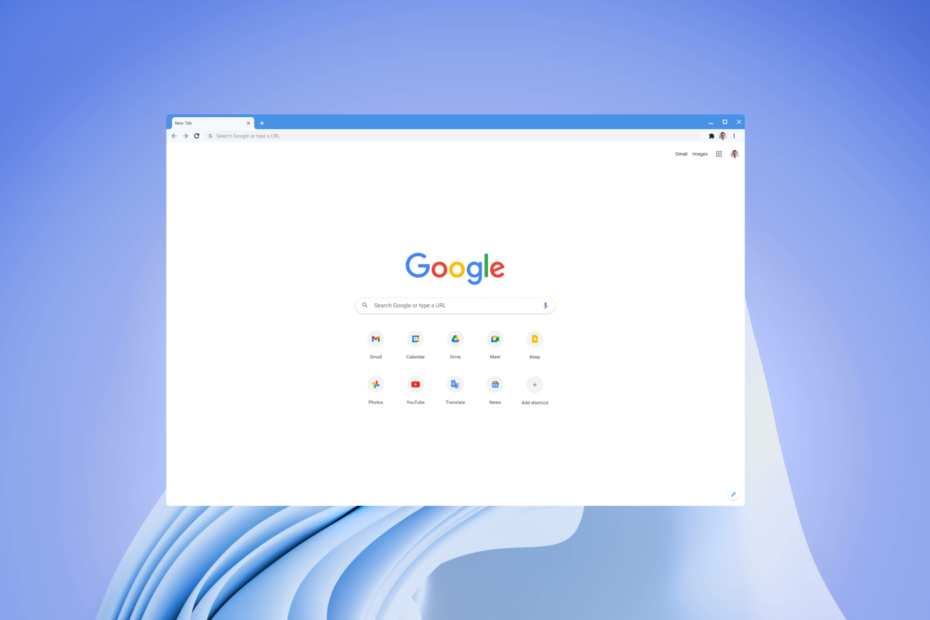
- Helppo siirto: käytä Opera-avustajaa siirtämään poistuvia tietoja, kuten kirjanmerkkejä, salasanoja jne.
- Optimoi resurssien käyttö: RAM-muistia käytetään tehokkaammin kuin muissa selaimissa
- Parannettu yksityisyys: ilmainen ja rajoittamaton VPN integroitu
- Ei mainoksia: sisäänrakennettu Ad Blocker nopeuttaa sivujen lataamista ja suojaa tiedon louhinnalta
- Peliystävällinen: Opera GX on ensimmäinen ja paras selain pelaamiseen
- Lataa Opera
Kun Windows 11 on kaikki loistavia tehokkuuden ja suorituskyvyn suhteen, Microsoft on mennyt askeleen edellä pakottamalla käyttäjät käyttämään Edge-selainta lähes kaikkeen. He ovat hautaneet mahdollisuuden vaihtaa oletusselainta eri asetuksiin. Meillä on opas auttaa sinua vaihtamaan selainta Windows 11:ssä.
Vaikka vaihdat oletusselainta, tietyt käyttöjärjestelmän osat pakottavat avaamaan linkin Microsoft Edgessä. Tämä opas opastaa sinua avaamaan linkkejä Google Chromessa, ei Microsoft Edgessä. Joten mennään suoraan asiaan.
- Kuinka voin avata linkkejä Google Chromessa enkä Microsoft Edgessä?
- 1. Käytä MSEdgeRedirectiä
- 2. Käytä Chrometana Pro -laajennusta
1. Käytä MSEdgeRedirectiä
- Lataa ja asenna MSEdgeRedirect GitHubista.
- Avaa asennusohjelma ja hyväksy sopimus.
- Klikkaa Seuraava.
- Valitse väliltä Huoltotila tai Aktiivinen tila jatkaa.
- Huoltotila: Toimii ilman järjestelmänvalvojan oikeuksia.
-
Aktiivinen tila: Vaatii järjestelmänvalvojan oikeudet toimiakseen.
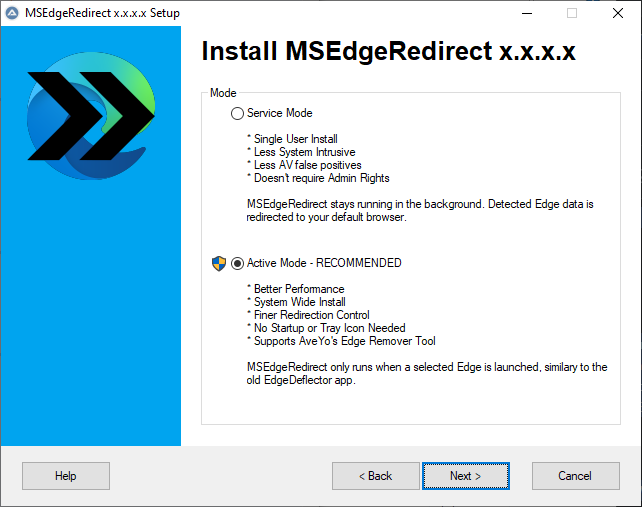
- Jos päätät jatkaa Huoltotila, valitse alla olevat vaihtoehdot:
- Ohjaa PDF-tiedostot osoitteeseen Valitse suosikki PDF-lukijasi
- Korvaa Bing-hakutulokset sanalla: Valitse selaimesi
-
Korvaa säätulokset sanalla: Valitse selaimesi
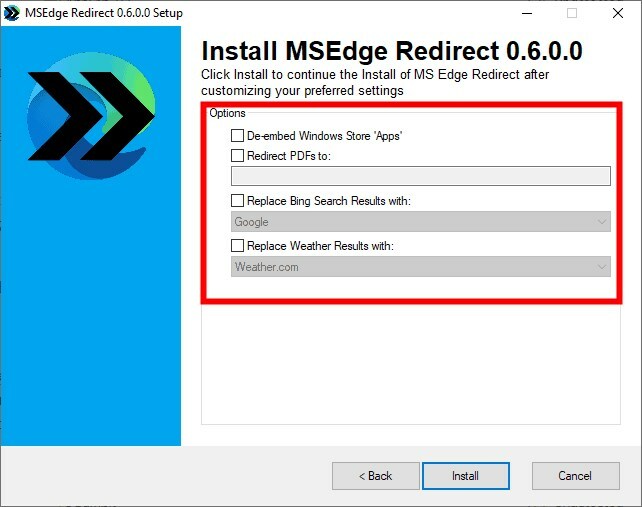
- Jos päätät mennä eteenpäin Aktiivinen tila, valitse suosikkiselaimesi alla olevista vaihtoehdoista:
- Bing-haku
- Bing-kuvat
- MSN-uutiset
- MSN Sää
- PDF-katseluohjelma
-
Windows Storen "sovellukset": Valitse ruutu
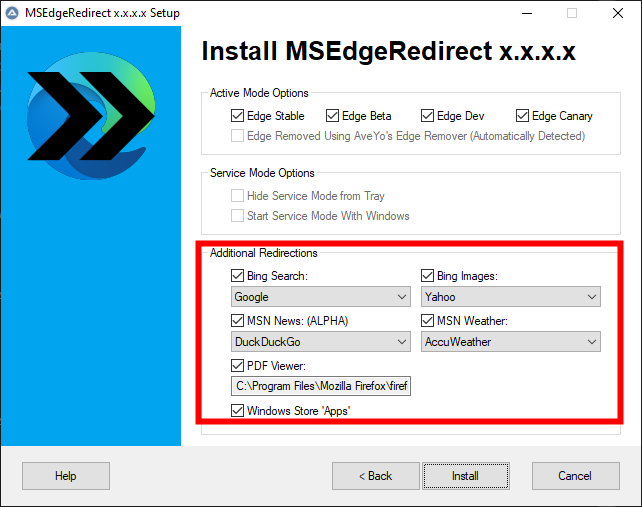
- Klikkaa Asentaa.
- paina Voittaa + minä avaimet avataksesi asetukset.
- Klikkaa Sovellukset.
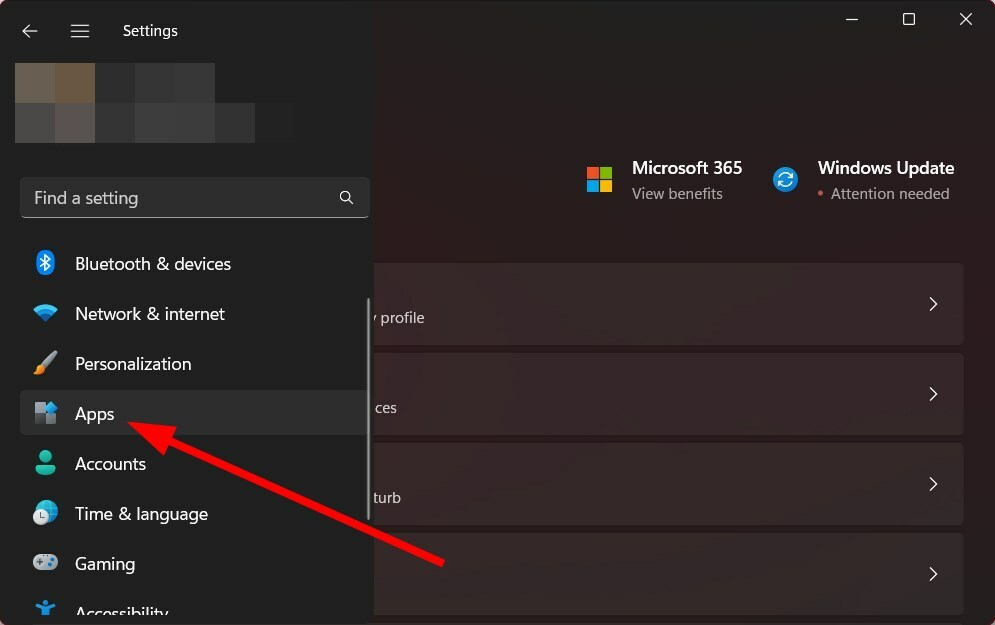
- Valitse Oletussovellukset.
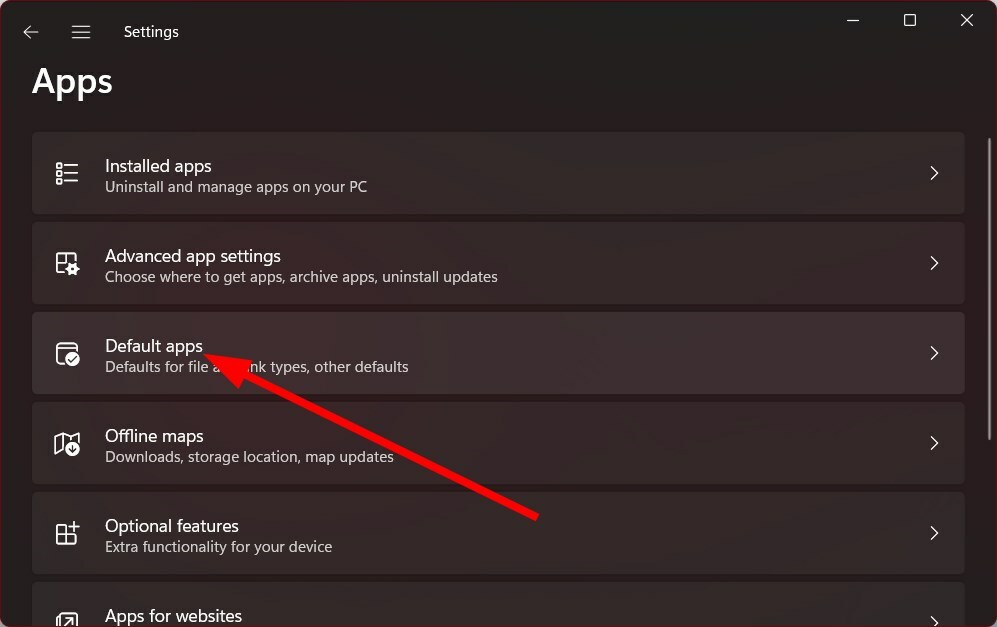
- Etsi suosikkiselaimesi ja Klikkaa sitä.
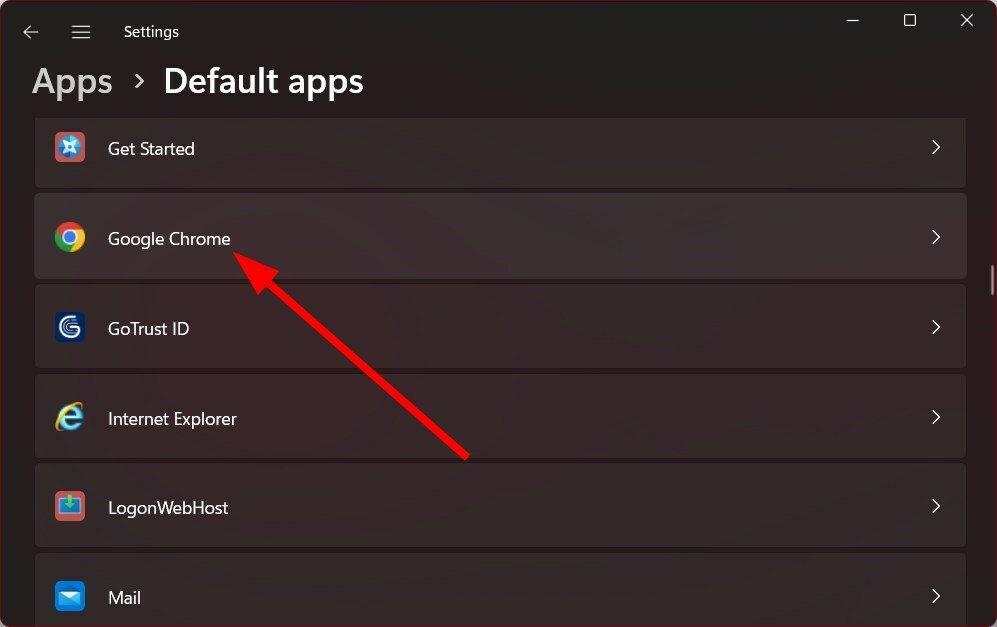
- Valitse vaihtoehto Aseta oletus.
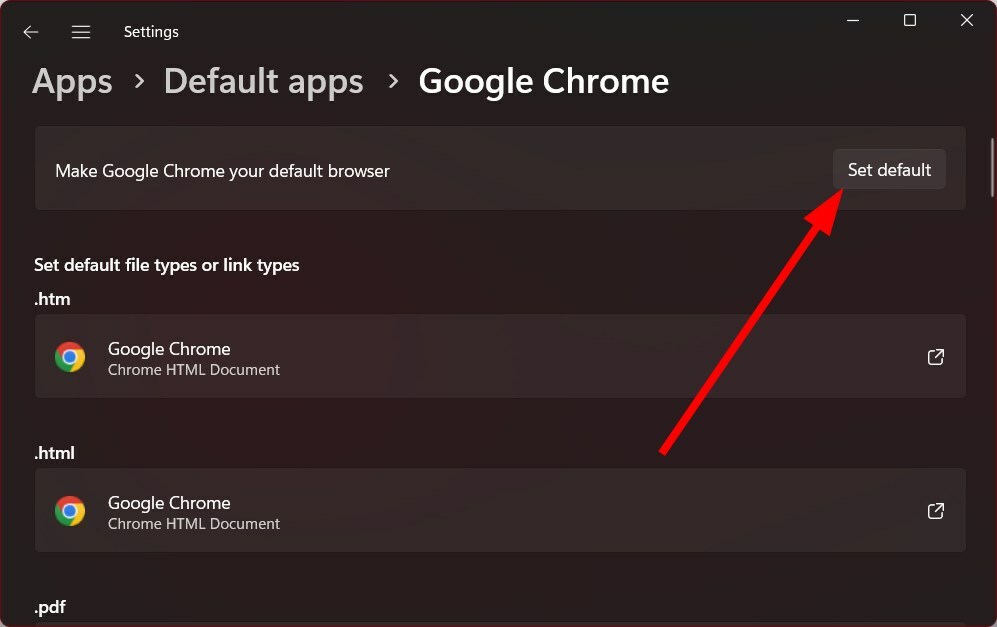
Yllä olevien vaiheiden mukaisesti voit ohjata minkä tahansa linkin suosikkiselaimellesi ilman Microsoft Edgen häiriöitä.
Huomaa, että sinun on valittava suosikkiselaimesi, meidän tapauksessamme Google Chrome, oletusselaimeksesi, jotta voit ohjata kaikki linkit Chromeen onnistuneesti.
Jos olet epävarma siitä, minkä selaimen valitset, sinun kannattaa ehdottomasti tutustua oppaaseemme, mikä luettelo parhaista selaimista voit käyttää Windows-tietokoneellasi.
- Kuinka poistaa hakupalkin kuva Windows 11:ssä
- Vihreän näytön ottaminen käyttöön Teamsissa
- Tuoda markkinoille Google Chrome.
- Suuntaa kohteeseen Chrome Web Store.
- Etsiä Chrometana Pro laajennus.
- Klikkaa Lisää Chromeen.
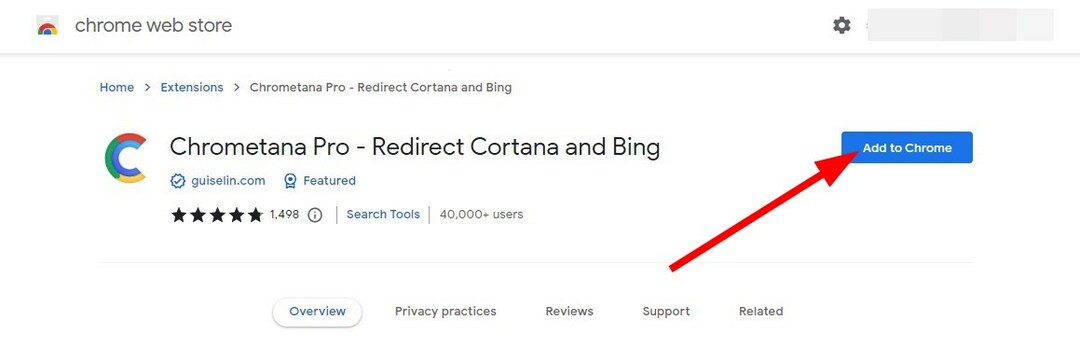
- Valitse Lisää laajennus.
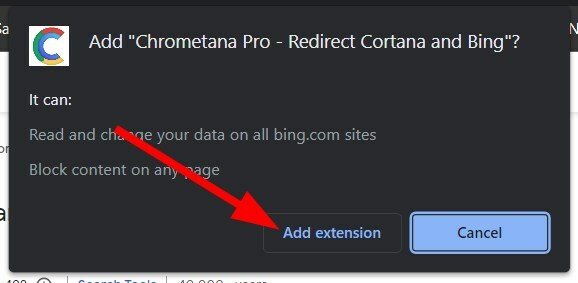
- Klikkaa laajennuskuvake määrittääksesi sen.
- Sinä pystyt uudelleenohjaa Bing-haku kyselyitä Google, DuckDuckGo, Yahoo tai Baidu tai jopa määritä mukautettu.
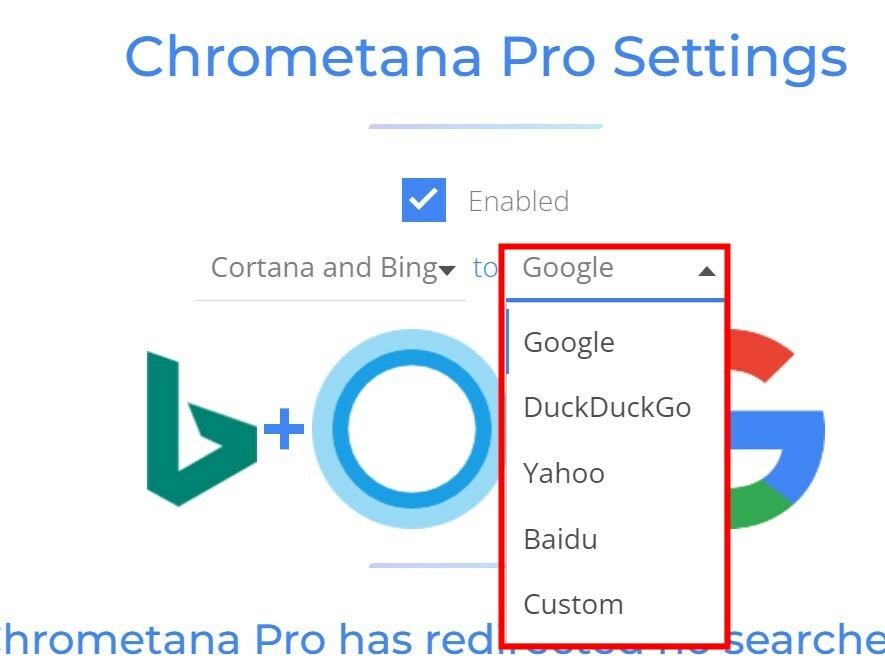
Microsoft pakottaa käyttäjät käyttämään Bingiä hakutulosten selaamiseen käytettäessä Windows-hakua. Parasta on, että voit käyttää Chrometana Pro -laajennusta ohjaamaan hakukyselyt Bingistä Googleen tai mihin tahansa muuhun selaimeen.
Nämä kaksi tapaa auttavat sinua avaamaan linkkejä Google Chromessa, ei Microsoft Edgessä. Huomaa, että voit valita myös muita selaimia; olemme vain valinneet Google Chromen tämän keskustelun aiheeksi.
Jos käytät halvempaa tai vanhaa tietokonetta ja etsit selaimia, jotka kuluttavat vähemmän RAM-muistia, suosittelemme tutustumaan oppaaseemme Jotkut testatut selaimet ovat kevyitä resurssien suhteen.
Meillä on myös opas, joka antaa sinulle kaksi tapaa asettaa Google Chrome oletusselaimeksi Windows 11 -tietokoneessasi.
Kerro meille alla olevissa kommenteissa, jos kohtaat ongelmia noudattaessasi yllä olevia ohjeita linkkien avaamiseen Google Chromessa, ei Microsoft Edgessä.
Onko sinulla edelleen ongelmia? Korjaa ne tällä työkalulla:
Sponsoroitu
Jos yllä olevat neuvot eivät ratkaisseet ongelmaasi, tietokoneessasi saattaa esiintyä syvempiä Windows-ongelmia. Suosittelemme lataamalla tämän tietokoneen korjaustyökalun (arvioitu erinomaiseksi TrustPilot.com-sivustolla) käsitelläksesi niitä helposti. Napsauta asennuksen jälkeen Aloita skannaus -painiketta ja paina sitten Korjaa kaikki.


